Inicio de sesión del enrutador ExpressVPN
Expressvpn para las frecuencias de enrutadores
A menudo puede encontrar las credenciales predeterminadas de su enrutador en la etiqueta impresas en la parte posterior o inferior del enrutador. Obtenga más información sobre cómo encontrar las credenciales predeterminadas en enrutadores específicos de ASUS, LinkSys, Netgear y Aircove.
Volver arriba
Cómo encontrar los detalles de inicio de sesión predeterminados para su enrutador
Para usar nuestras aplicaciones y configuraciones, registre primero una cuenta ExpressVPN.
Esta guía le mostrará cómo encontrar los detalles de inicio de sesión predeterminados para los enrutadores ASUS, LinkSys, NetGear y ExpressVPN Aircove.
Salta a…
Asus
Nombre de red predeterminado y contraseña
Puede encontrar el nombre de red predeterminado junto a 2.SSID de 4 GHz y 5GHz SSID En la parte inferior de tu enrutador asus.
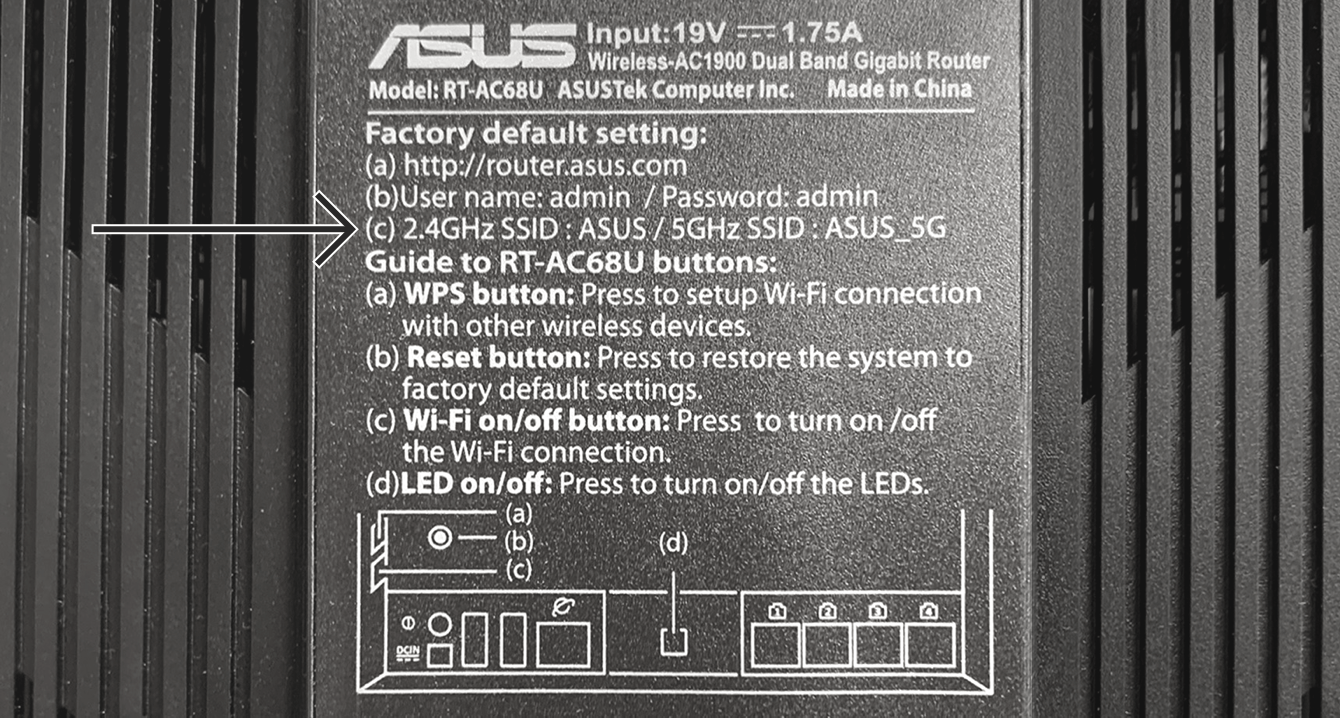
También puede encontrar la contraseña de red predeterminada junto a CÓDIGO PIN. Tenga en cuenta que esta información puede aparecer en una etiqueta separada.
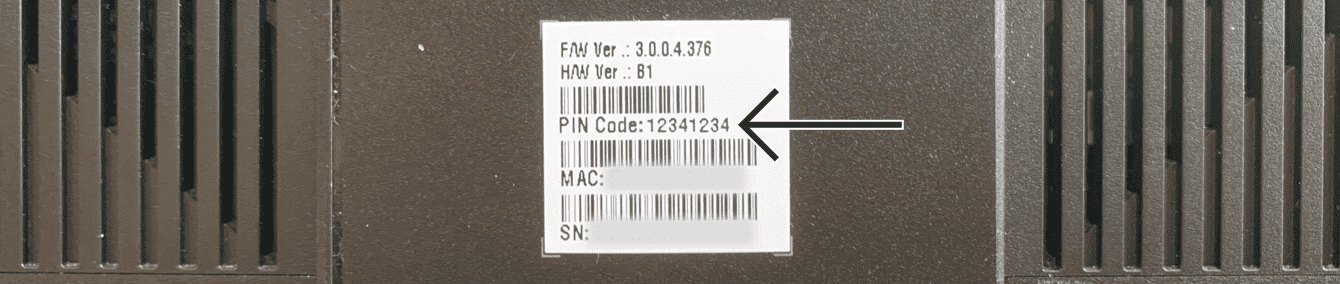
Si el Código PIN no está impreso en su enrutador, puede encontrarlo en la configuración de su enrutador ASUS:
- Para acceder a la configuración de su enrutador ASUS, ingrese 192.168.1.1 en la barra de direcciones de su navegador. (Si la dirección IP de su enrutador se cambió en el pasado, y no puede recordarla, puede encontrarla en la configuración de su dispositivo.)
- Puede ver la contraseña de red predeterminada en Código PIN.
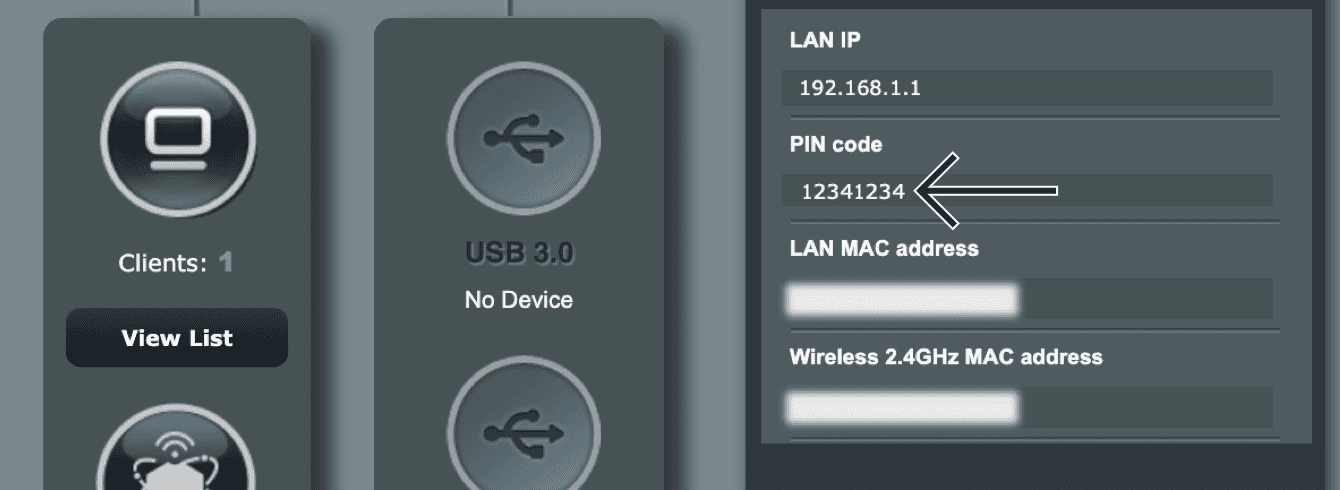
Si no puede acceder a la configuración de su enrutador, restablezca su enrutador a la configuración predeterminada de fábrica para restablecer su contraseña de red.
Contraseña de administrador del enrutador predeterminado
Para iniciar sesión en el panel de enrutador ExpressVPN, se le pedirá que ingrese la contraseña de administrador de su enrutador.
Puede encontrar la contraseña de administrador del enrutador predeterminada en la parte inferior de su enrutador ASUS.
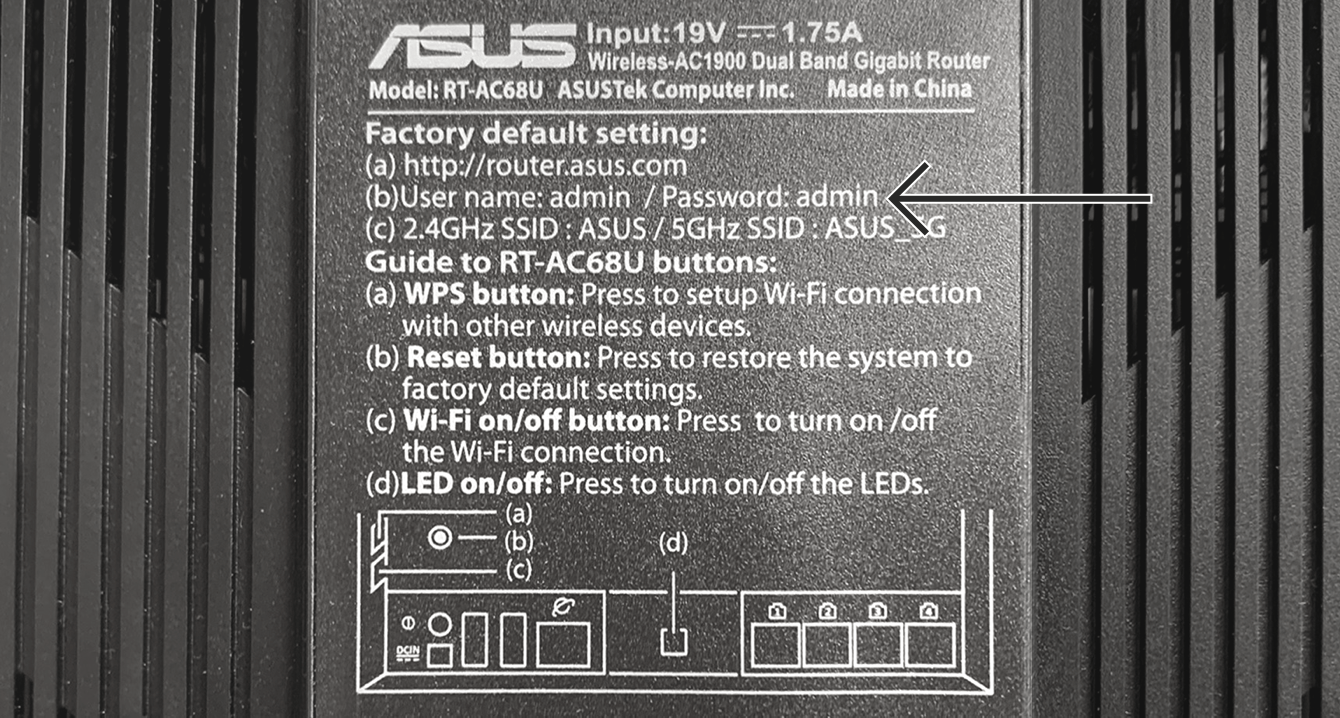
Linksys
Nombre de red predeterminado y contraseña
Puede encontrar el nombre de red predeterminado junto a Red inalámbrica En la parte inferior de su enrutador Linksys.
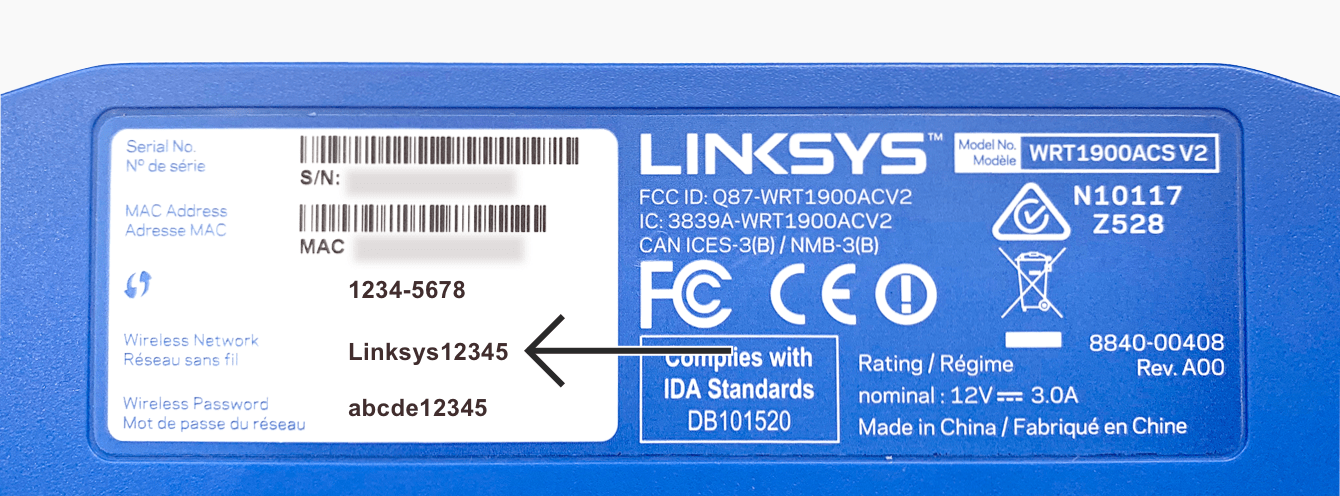
También puede encontrar la contraseña de red predeterminada junto a Contraseña inalámbrica en la misma pegatina.
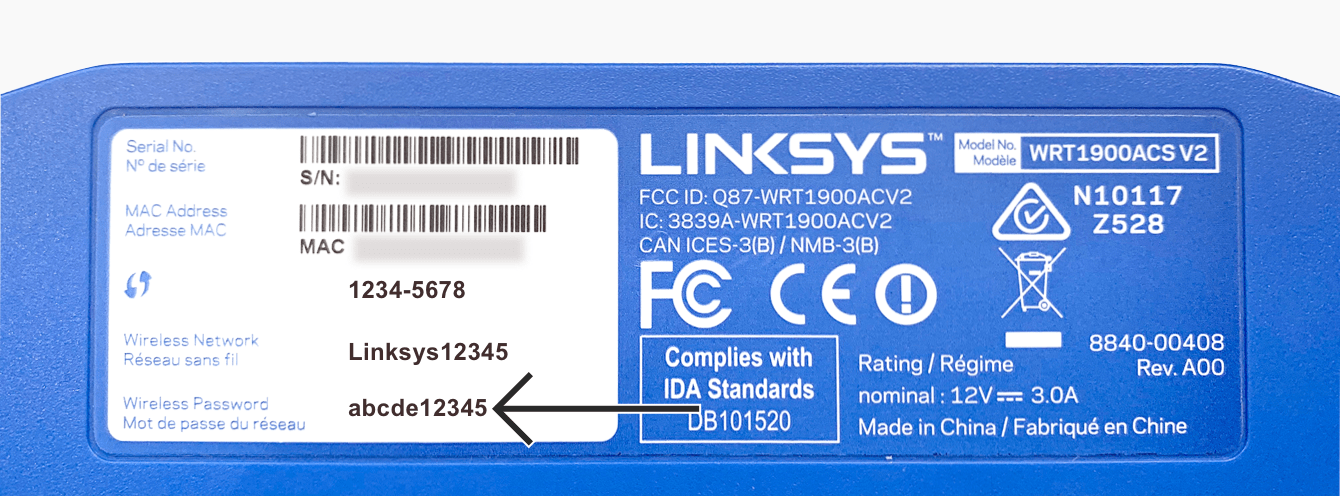
Contraseña de administrador del enrutador predeterminado
Para iniciar sesión en el panel de enrutador ExpressVPN, se le pedirá que ingrese la contraseña de administrador de su enrutador.
Puede encontrar la contraseña de administrador del enrutador predeterminada en la parte inferior de su enrutador Linksys.
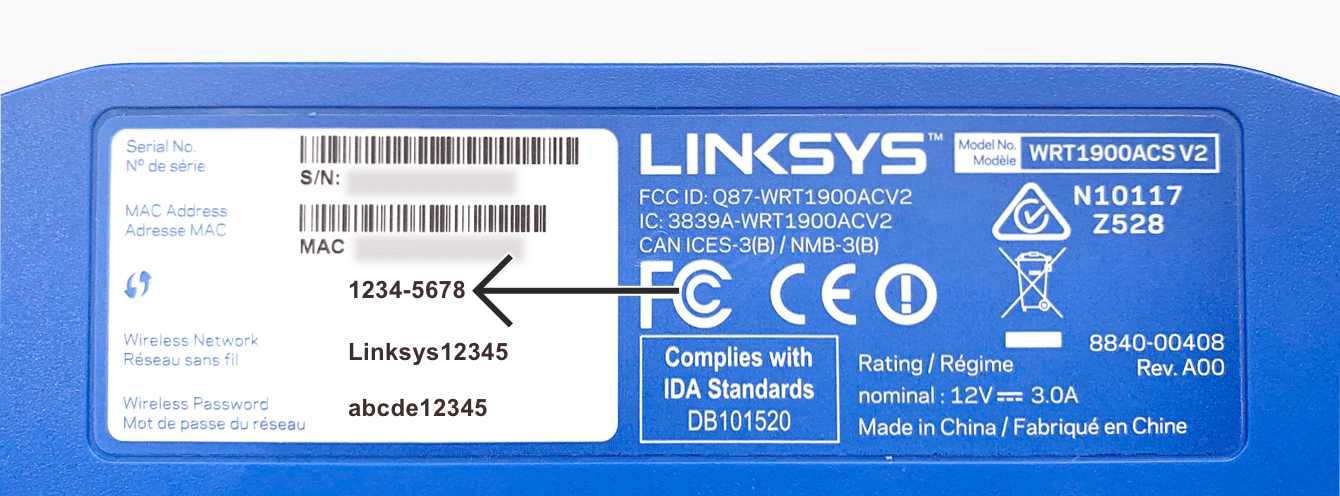
Netgear
Nombre de red predeterminado y contraseña
Puede encontrar el nombre de red predeterminado a continuación Nombre de red WiFi (SSID) En la parte inferior de su enrutador de Netgear.
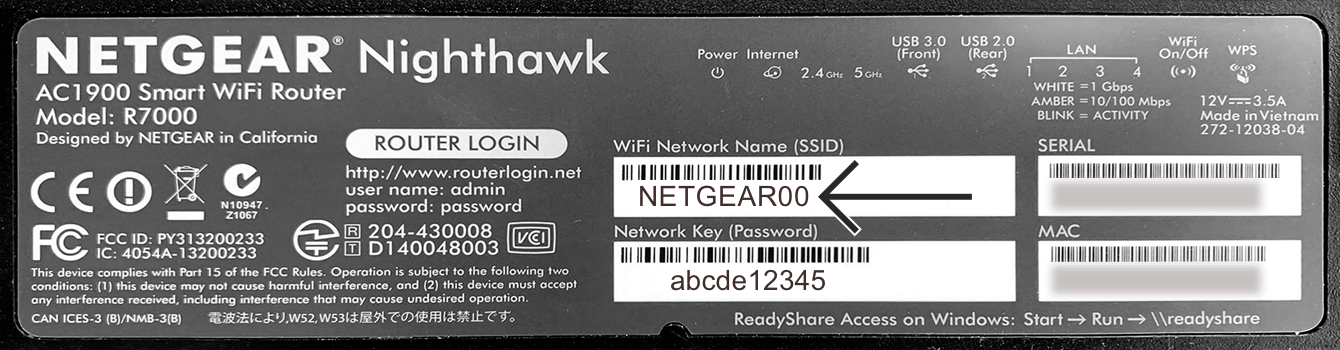
También puede encontrar la contraseña de red predeterminada a continuación Clave de red (contraseña) en la misma pegatina.
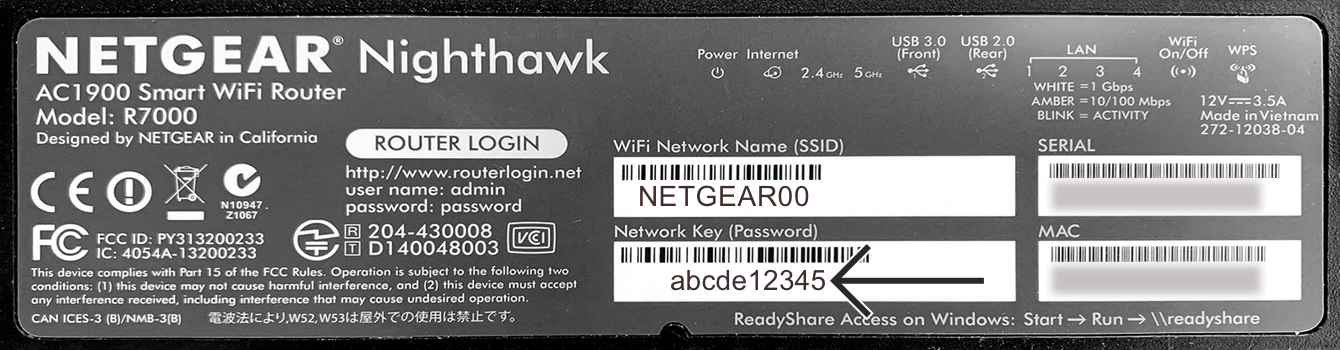
Contraseña de administrador del enrutador predeterminado
Para iniciar sesión en el panel de enrutador ExpressVPN, se le pedirá que ingrese la contraseña de administrador de su enrutador.
Puede encontrar la contraseña de administrador del enrutador predeterminada junto a Contraseña En la parte inferior de su enrutador de Netgear.
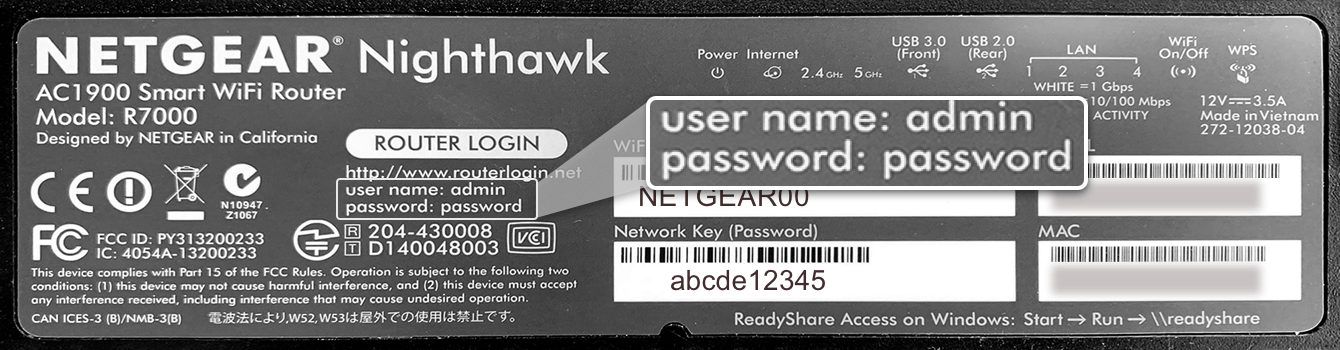
Aircove Aircove de ExpressVPN
Puede encontrar su nombre de Wi-Fi predeterminado y contraseña en la parte inferior de su enrutador de aire acondicionado.
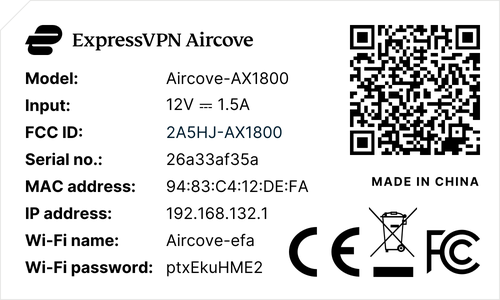
Una vez que inicie sesión en el Wi-Fi, navegue a ExpressVpnrouter.com para configurar la contraseña Wi-Fi y Admin de su enrutador.
Te resultó útil este artículo?
Lamentamos escuchar eso. Háganos saber cómo podemos mejorar.
¿Qué contenido le gustaría ver en esta página??
Introduce tu correo electrónico
Por favor, introduce una dirección de correo electrónico válida.
Un miembro de nuestro equipo de apoyo seguirá su problema.
Expressvpn para las frecuencias de enrutadores

Esta página responde preguntas comunes para el ExpressVPN para enrutadores.
Para configurar ExpressVPN en su enrutador, consulte la guía correspondiente para su enrutador.
Configuración de su enrutador
¿Cómo encuentro la contraseña predeterminada de mi enrutador??
A menudo puede encontrar las credenciales predeterminadas de su enrutador en la etiqueta impresas en la parte posterior o inferior del enrutador. Obtenga más información sobre cómo encontrar las credenciales predeterminadas en enrutadores específicos de ASUS, LinkSys, Netgear y Aircove.
Volver arriba
¿Cómo cambio la contraseña de administración del enrutador??
Puede cambiar la contraseña de administrador del enrutador accediendo a su tablero de enrutadores e ir a Configuración avanzada> Configuración del enrutador . Si ha olvidado la contraseña de administrador de su enrutador, deberá restablecer su enrutador .
Volver arriba
¿Cómo accedo a la configuración de mi enrutador??
Puede acceder a la configuración de su enrutador yendo a ExpressVpnrouter.com en un navegador web en un dispositivo conectado al enrutador. Aprende más.
Volver arriba
¿Cómo conecto mi enrutador con el módem o el enrutador de mi ISP??
Puede conectar su enrutador ExpressVPN al módem o enrutador de su ISP conectando un cable LAN desde el puerto LAN del módem o enrutador de su ISP al puerto “WAN” o “Internet” de su enrutador ExpressVPN. Aprende más.
Volver arriba
¿Qué configuraciones de red son compatibles??
Hay múltiples formas de configurar su enrutador ExpressVPN. Puede conectar su enrutador ExpressVPN a un conmutador Ethernet, a una red de malla, utilizando extensores de Wi-Fi e incluso enrutadores ExpressVPN de múltiples múltiples. Aprende más.
Volver arriba
Protección de sus dispositivos
Cuántos dispositivos se pueden conectar al enrutador?
Puede conectar tantos dispositivos como desee al enrutador. Aprende más.
Volver arriba
¿Puedo seleccionar qué dispositivos están protegidos por la VPN??
Por defecto, todos los dispositivos conectados a su enrutador están protegidos por la VPN. Si desea que algunos dispositivos no usen la VPN o reciban una conexión a Internet, puede usar la función de grupo de dispositivos para crear un nuevo grupo de dispositivos sin protección VPN o Internet y asignar dispositivos a ella. Aprende más.
Volver arriba
¿Cómo configuro una IP de LAN estática para un dispositivo??
Access ExpressVpnrouter.com en un navegador web en cualquier dispositivo conectado al enrutador. Seleccione el dispositivo para el que desea establecer una IP de LAN estática y editar el Dirección IP del dispositivo campo . Aprende más.
Volver arriba
¿Cómo elimino un dispositivo inactivo del enrutador??
Puede eliminar un dispositivo con estos pasos:
- Access ExpressVpnrouter.com en un navegador web en cualquier dispositivo conectado al enrutador.
- Seleccione el dispositivo que desea eliminar y luego elija Restablecer la configuración del dispositivo .
El dispositivo se retirará del tablero después de 24 horas o si reinicia el enrutador.
Volver arriba
¿Por qué aparecen algunos dispositivos dos veces en mi tablero??
Cada dispositivo tiene una dirección MAC predeterminada utilizada por los enrutadores para identificarlo en una red. Si usa una dirección MAC aleatoria en lugar de la predeterminada, esto podría hacer que aparezca más de una vez en el tablero de su enrutador. Aprende más.
Volver arriba
¿Cómo identifico dispositivos no identificados en mi tablero??
Puede confirmar si la entrada del dispositivo sin nombre pertenece a su dispositivo comparando los últimos seis dígitos de la entrada del dispositivo con la dirección MAC de su dispositivo. Apoyar más sobre cómo encontrar la dirección MAC de su dispositivo.
Volver arriba
¿Puedo configurar una red Wi-Fi invitada??
Actualmente no es posible configurar una red Wi-Fi de invitado separada. Mientras tanto, puede usar la función de grupos de dispositivos que le permite crear un nuevo grupo y asignarle a sus invitados. Tenga en cuenta que todos los grupos de dispositivos aún están conectados a la misma red local. Aprende más.
¿Aircove tiene bloqueo de red??
Sí, la función de bloqueo de red está integrada en su aire. Si su VPN cae, el bloqueo de red se activa para deshabilitar todo el tráfico de Internet. Esto protege su dirección IP y otra información confidencial de ser expuesto. Cuando se restaura su conexión VPN, se reanuda su acceso seguro a Internet. El bloqueo de la red no se puede apagar manualmente en Aircove.
Usando tu enrutador
¿Cómo puedo verificar que la VPN funcione correctamente?
Puede usar el verificador de direcciones IP de ExpressVPN para confirmar que la VPN funciona correctamente. Si su VPN está conectada correctamente, mostrará que se está conectando desde su ubicación de VPN en lugar de su ubicación real. Por ejemplo, si se encuentra en Japón pero está conectado a un U.S. Servidor VPN, el verificador de direcciones IP dirá que se está conectando desde la U.S. Aprende más.
Volver arriba
¿Cómo puedo probar la velocidad de mi conexión a Internet??
Para verificar su velocidad de conexión a Internet, puede usar una herramienta en línea como Ookla SpeedTest . Obtenga más información sobre la prueba de velocidades de VPN.
Volver arriba
¿Cómo cambio el nombre y la contraseña de Wi-Fi??
Access ExpressVpnrouter.com en un navegador web en cualquier dispositivo conectado al enrutador. Ir a Configuración de red> Configuración de Wi-Fi . A partir de ahí, puede cambiar su configuración, como el nombre de la red, la contraseña, el canal, la seguridad WPA3 y la visibilidad. Obtenga más información sobre cómo elegir la configuración óptima de Wi-Fi.
Volver arriba
¿Cómo dividido los 2?.Redes Wi-Fi de 4GHz y 5GHz?
Access ExpressVpnrouter.com en un navegador web en cualquier dispositivo conectado al enrutador. Ir a Configuración de red> Configuración de Wi-Fi , y seleccionar Separado 2.4GHz y 5GHz Wi-Fi. Aprende más.
Volver arriba
¿Cómo actualizo el firmware ExpressVPN??
Por defecto, su enrutador ExpressVPN instalará automáticamente cualquier actualización disponible diariamente en 4 A.metro. Si desea actualizar su enrutador manualmente, puede descargar el último firmware de ExpressVPN.com/último#enrutador . Después de eso, vaya al tablero de su enrutador, luego navegue a Configuración avanzada> Actualización de software Para instalar el firmware. Aprende más.
Volver arriba
¿Cómo reinicio mi enrutador??
Hay dos formas de reiniciar su enrutador:
- Opción 1: Access ExpressVpnrouter.com en un navegador web en cualquier dispositivo conectado al enrutador y seleccione Enrutador de reinicio de la barra lateral.
- Opcion 2: Encender el enrutador en un apagado en el zócalo de la pared o usar el interruptor de encendido en el enrutador si tiene uno.
¿Cómo puedo habilitar o deshabilitar el auto-reboot??
Puede alternar automáticamente a reinicio accediendo a ExpressVPNRouter.com en un navegador web en cualquier dispositivo conectado al enrutador, yendo a Configuración avanzada> Configuración del enrutador , y seleccionando Reiniciar enrutador diariamente a las 4:00 a.metro .
Volver arriba
¿Qué indican las luces de actividad LED en la parte delantera de Aircove??
Cuando está habilitada, las luces de actividad LED azul y blanca en la parte delantera de Aircove pueden ayudar a comprender el estado de su enrutador:
| Guión | Estado de LED |
| AirCove Starting Up | Pulsador blanco |
| Internet (WAN) no conectado | Pulsador azul |
| Internet (WAN) conectado | Blanco sólido |
| Reiniciación | Azul sólido que pulsando blanco |
| Restablecer a los valores predeterminados de fábrica (Mantenga presionado el botón de reinicio mientras enciende) | 1 blanco parpadea entonces 4 azul parpadeo Cuando el parpadeo cambia de azul a blanco, se puede liberar el pasador de reinicio. |
| Restablecer a los valores predeterminados de fábrica (Mantenga presionado el botón de reinicio durante el funcionamiento normal durante más de 5 segundos) | Pulsante blanco hasta que se libera el botón de reinicio. Entonces 1 blanco parpadea entonces 4 azulParpadea mientras se restablecen la configuración. |
¿Cómo enciendo las luces de actividad en el aire acondicionado??
Para cambiar las luces de actividad LED Aircove apagadas, acceda a su tablero de ruidos, vaya a Configuración avanzada> Configuración del enrutador , y luego seleccione Luces de actividad .
Volver arriba
Ajustes avanzados
¿Cómo configuro el reenvío de puertos??
Desde el tablero de su enrutador, ve a Configuración avanzada> Reenvío de puertos . Aprende más.
Volver arriba
¿Cómo configuro DNS dinámico??
Desde el tablero de su enrutador, ve a Configuración avanzada> DNS dinámico . Aprende más.
Volver arriba
Cómo configuré una IP WAN estática?
Desde el tablero de su enrutador, ve a Configuración de red> Configuración de Internet , y seleccionar IP estática Como tu protocolo de conexión. Obtenga más información sobre cómo las IP estáticas y otras formas de conectarse a su proveedor de servicios de Internet.
Volver arriba
¿Cómo puedo configurar DNS personalizados??
Puede establecer servidores DNS personalizados que se utilizarán cuando la VPN se desconecte accediendo al tablero de su enrutador e ir a Configuración de red> Configuración de Internet . Aprende más.
Volver arriba
¿Cómo puedo restablecer mi enrutador a la configuración predeterminada??
- Opción 1: Desde el tablero de su enrutador, ve a Configuración avanzada> copia de seguridad y restauración , y seleccionar Restablecer todas las configuraciones del enrutador .
- Opcion 2: Encuentre el botón de reinicio en la parte posterior de su enrutador. Use un clip para mantener presionado el botón durante ~ 10 segundos hasta que la luz de alimentación comience a parpadear y luego suelte el botón.
¿Por qué mi enrutador se acerca a dominios inesperados??
Los enrutadores ExpressVPN verifican regularmente varios dominios para detectar cualquier problema de conectividad a Internet:
- http: // check de conectividad.ubuntu.comunicarse
- http: // conectividad check.androide.comunicarse
- http: // conectividad check.gstático.comunicarse
- http: // desarrolladores.Google.CN
- http: // mapas.gstático.comunicarse
- http: // mt0.Google.comunicarse
- http: // www.Google.CN
- http: // www.aeropuerto.a nosotros
- http: // www.yo reservo.información
- http: // www.itools.información
- http: // www.piensa diferente.a nosotros
- http: // fedoraproject.organizar
- http: // www.msftncsi.comunicarse
Te resultó útil este artículo?
Lamentamos escuchar eso. Háganos saber cómo podemos mejorar.
¿Qué contenido le gustaría ver en esta página??
Introduce tu correo electrónico
Por favor, introduce una dirección de correo electrónico válida.
Un miembro de nuestro equipo de apoyo seguirá su problema.
